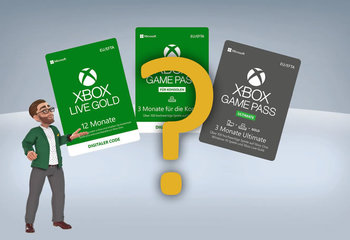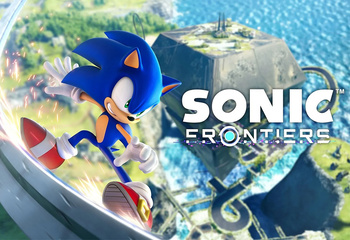Web-Cam Fans werden sich freuen, denn die kleinen Kameras machen auch vor der Xbox 360 Konsole nicht Halt. Was kann die kleine Kamera wirklich, wofür braucht man sie überhaupt? Wir beantworten euch diese Fragen in unserem Hardware Review.
Die Xbox Live Vision Kamera von Microsoft ist einfach angeschlossen: Auspacken, den USB-Stecker in einen der USB-Ports der Xbox 360 Konsole stecken => Kamera läuft!
Nachdem die Hardware nun angeschlossen ist, geht es ab ins Dashboard und unter "System" ruft man die Kategorie "Xbox Live Vision" auf, um seine Kamera zu konfigurieren. Dort findet man 3 Einstellungen mit den folgenden Details:
- Raum: Autom., Dunkler Hintergrund, Heller Hintergrund
- Beleuchtung: Autom., Kunstlicht, Neonlicht, Tageslicht
- Neonlicht-Anti-Flicker-Option: Autom., Ein, Aus
Mit diesen Einstellungen richten man das aktuelle Bild ein, welches man in diesem Menü oben links sehen kann. Sobald man eine Einstellung ändert, passt sich auch das sichtbare Bild entsprechend an. So kann man prima einstellen, welche Lichtverhältnisse man in seinem Zimmer hat, um ein bestmögliches Bild zu haben.
Rechts neben dem aktuellen Bild liest man einen Hinweis, der für alle wichtig ist, die sofort loslegen, ohne die Anleitung zu lesen: "Verwenden sie den Ring an der Kamera, um den Fokus einzustellen." Mal abgesehen davon, dass man uns Gamer ruhig duzen dürfte, ein sehr guter Hinweis. Vorne an der Kamera befindet sich ein dunkelgrauer Ring, mit dem ihr das Bild entsprechend scharf einstellen könnt.
Die kleine Kamera selber kann man dank der frei beweglichen Kugelkonstruktion am Fuß nach links, nach rechts, nach vorne und nach hinten bewegen, um den optimalen Standort für sich einzurichten: Sehr gut! Der Fuß der Kamera hat ein graues Gummipad, welches für einen festen Stand ohne Verrutschen sorgt. Das Kabel an der Kamera sollte ebenfalls lang genug sein, um einen Platz in seinem Xbox 360 Zimmer zu finden.
Was darf bei einem Microsoft-Produkt für die Xbox 360 nicht fehlen: Ein Ring-of-Light! Natürlich gibt es auch diesen und erleuchtet er in strahlenden Farben, weiss man: "Vorsicht, Kamera läuft!" Die Verarbeitung der Kamera ist sehr gut und fällt sofort positiv auf. Die Bildqualität ist mehr als ordentlich und hält mit den für den PC bekannten Webcams jeden Vergleich stand. Die Kamera kann auch am PC USB-Port angeschlossen und dort betrieben werden. Die Tests mit Skype ergaben auch hier ein gutes Bild und stellten uns zufrieden.
Wie setzt man die Kamera aber überhaupt ein? Ausser am PC ist die Kamera natürlich für die Verwendung mit der Xbox 360 gedacht: Man kann sie für den Videochat nutzen, wo man sich und den gegenüber bei der Unterhaltung über das Headset sehen kann. Die Qualität ist gut und wird sicher von manchen Freunden genutzt werden. Natürlich kann man sie auch für einige Spiele einsetzen, wie z.B. für UNO, wo jeder direkt sehen kann, wenn man sich nach einer schlechten Karten ärgert ;) Die Verwendung für das sogen. Gesture-based Gaming wird es bei neuen Spielen in Zukunft ebenfalls geben, das erste Spiel der Art wird TotemBall sein.
Genauer erklären wollen wir euch aber die Verwendung für euer Gamertag-Bild. Dieses Bild ist allerdings nicht für alle sichtbar, sondern nur für die eigenen Freunde in der Xbox Live Freundesliste. Der Grund liegt hier wohl bei gesetzlichen Bestimmungen und dient zur Absicherung in Bezug auf unerwünschte Verwendung. Um euer persönliches Bild zu erstellen, geht ihr wie folgt vor:
- "Spielerprofil bearbeiten" aufrufen
- "Spielerbild" aufrufen
- "Bild aufnehmen" anklicken
- Positioniert euch vor der Kamera
- Stellt den Focus ein, um eine gute Schärfe des Bildes zu sehen
- Am Controller mit A für "Bild aufnehmen" klicken
- 3 Sekunden warten und rechtzeitig "Ameisenscheisse" sagen, um auf dem Bild zu lächeln ;)
- Fertig ist das Bild
Unter "Persönliches Bild ändern" könnt ihr es auch wieder entfernen oder ändern.
Die Kamera hat folgende Features:
- Hochwertige Kamera mit 640x480 Punkten Videoauflösung ohne Ruckeln.
- Anschluß an einen USB-Port der Xbox 360.
- Unterstützt Videochat, Picture Messaging, Gesture-based Gaming und Gamerpictures.
- Kann auch als Webcam an Windows XP Computern genutzt werden.
- Videochat mit bis zu drei anderen Spielern gleichzeitig über eine normale DSL-Leitung.
- Ein eigener Gamertag: War die Anzahl der Spielerbilder für das eigene Profil (Gamertag) bis jetzt äußerst begrenzt, habt ihr jetzt die Möglichkeit, euer eigenes Bild zu knipsen. Durch diverse Farb- und Verzerreffekte wird der eigene Gamertag durch das Lieblingsfoto verschönert. Eure Aufnahmen lassen sich aber nicht nur als Profilbild nutzen, sondern können auch an Textnachrichten angehängt werden.
- Videochat: Unter dem Punkt ,,Privater Chat" in den Profileinstellungen zu finden, gibt die Xbox Live Vision Kamera zwei Spielern quasi unbegrenzte Möglichkeiten, sich per Videochat zu unterhalten. Über die Schultertasten des Pads habt ihr außerdem die Möglichkeit, dass Bild unscharf zu stellen, zu verdunkeln oder auch mit grellen Farbeffekten zu überzeichnen. Praktisch: Während des Videochats sieht man nicht nur sein Gegenüber, sondern auch sich selbst.
- Spiele für die Kamera: Das erste Spiel für die Xbox Live Vision Kamera wird TotemBall sein. In EyeToy-Manier wird das Bild durch die Kamera eingefangen und auf die Spielewelt portiert. Durch verschieden Bewegungen müssen unterschiedliche Aufgaben gelöst werden.
Fazit
Die Kamera macht insgesamt einen sehr guten Eindruck und wir sind vor allem gespannt, was sich für Möglichkeiten in der Zukunft ergeben werden.
Das Geld ist sicher gut angelegt, zumal die Kamera einen günstigen Preis inklusive einem Monat Xbox Live Gold, einem Headset und dem Spiel UNO hat.
Wir raten euch nicht nur deshalb: Zugreifen!
Bewertung